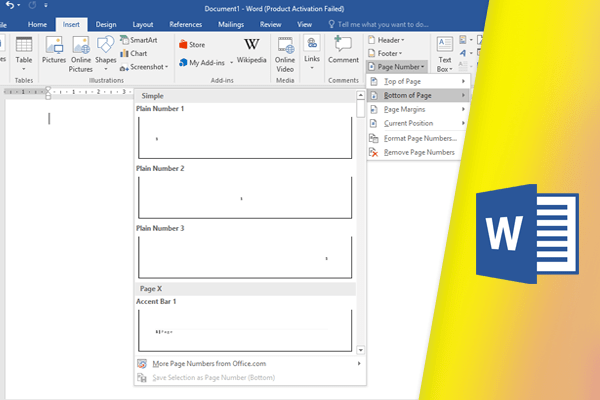مقدمه
شماره صفحات در ورد هر صفحه از سند رو به طور خوکار شماره گذاری میکنن. شماره صفحات شامل طیف وسیعی از فرمتها هستن که شما میتونید بسته به نیازتون برای شماره گذاری صفحات سندتون استفاده کنید. شماره صفحات معمولا در هدر، فوتر یا در حاشیه سمت چپ قرار میگیره. زمانی که به شماره صفحه (page number) برای سندتون نیاز دارید، ورد به شما امکان ایجاد شماره صفحه رو میده.اضافه کردن شماره صفحه
ورد به طور خودکار هر صفحه از سند شما رو با یک شماره صفحه برچسب گذاری میکنه و اون رو در هدر، پاورقی یا حاشیه قرار میده. اگه شما هدر یا فوتر در سندتون دارید، حذف میشه و شماره صفحه جایگزینش میشه ۱. از تب Insert، روی دستور Page Number کلیک کنید. ۲. ماوس رو هر یک از گزینههای Top of Page, Bottom of Page, Page Margin ببرید تا مکان قرارگیری شماره صفحه در هدر یا فوتر رو مشاهده و انتخاب کنید.
۲. ماوس رو هر یک از گزینههای Top of Page, Bottom of Page, Page Margin ببرید تا مکان قرارگیری شماره صفحه در هدر یا فوتر رو مشاهده و انتخاب کنید.
 ۳. با کلیک روی هر گزینه شماره صفحه با اون فرمت در سندتون ظاهر میشه
۳. با کلیک روی هر گزینه شماره صفحه با اون فرمت در سندتون ظاهر میشه
 ۴. برای قفل کردن هدر و فوتر کلید Esc رو فشار بدید.
۴. برای قفل کردن هدر و فوتر کلید Esc رو فشار بدید.
 ۵. اگر خواستید شماره صفحه رو تغییر بدید، به سادگی با دوبار کلیک بر روی هدر یا فوتر صفحه قفل شده باز میشه
۵. اگر خواستید شماره صفحه رو تغییر بدید، به سادگی با دوبار کلیک بر روی هدر یا فوتر صفحه قفل شده باز میشه
اضافه کردن شماره صفحه به هدر یا پاورقی
اگر هدر یا فوتر دارید و میخواهید یک شماره صفحه اضافه کنید، ورد گزینهای داره که به طور خودکار شماره صفحه رو به هدر یا پاورقی اضافه میکنه. ۱. برای باز کردن قفل در هر قسمت از هدر یا پاورقی، دوبار کلیک کنید. ۲.روی تب Design، روی Page Number کلیک کنید. در منویی که ظاهر میشه، ماوس رو روی Current Position قرار بدید و شماره گذاری مورد نظر رو انتخاب کنید.
۲.روی تب Design، روی Page Number کلیک کنید. در منویی که ظاهر میشه، ماوس رو روی Current Position قرار بدید و شماره گذاری مورد نظر رو انتخاب کنید.
 ۳. با انتخاب فرمت دلخواهتون شمارهگذاری در صفحه نمایش داده میشه
۳. با انتخاب فرمت دلخواهتون شمارهگذاری در صفحه نمایش داده میشه
 ۴.بعد از پایان کار، کلید Esc رو فشار بدید.
۴.بعد از پایان کار، کلید Esc رو فشار بدید.

مخفی کردن شماره صفحه در صفحه اول:
در بعضی اسناد ممکنه نخواهید صفحه اول شماره گذاری بشه. میتونید شماره صفحه اول رو بدون اینکه تاثیری روی شماره صفحات دیگه بزاره مخفی کنید. ۱. روی هدر یا فوتر برای باز شدن دوبار کلیک کنید. ۲. در تب Design، چک باکس کنار Different First Page رو تیک بزنید. هدر و فوتر در صفحه اول ناپدید میشن. اگر بخواید میتونید چیز جدیدی در هدر و فوتر تایپ کنید که فقط در صفحه اول نمایش داده بشه.
- اگه قادر به تیک زدن Different First Page نیستید به این دلیله که یک متغیری رو داخل هدر یا فوتر انتخاب کردید. روی هدر یا فوتر در فضایی خالی که مطمئنید اونجا چیز نیست کلیک کنین.
شروع مجدد شماره صفحات در ورد
ورد به شما این امکان رو میده تا شروع مجدد شماره صفحات رو در هر صفحه سند داشته باشید. این کار رو با قرار دادن یک section break و انتخاب شمارهای که میخواهید مجددا استارت کنید، انجام بدید. در مثال زیر شروع مجدد شماره صفحه برای بخش Works Cited رو مشاهده میکنید. ۱. مکان نما رو در بالای صفحهای که میخواهید شماره گذاری کنید قرار بدید. اگر متن در صفحه وجود داشت، مکان نما رو در ابتدای متن قرار بدید. ۲. تب Layout رو انتخاب کرده و روی دستور Breaks کلیک کنید. از منوی کشویی گزینه Next Page رو انتخاب کنید.
۲. تب Layout رو انتخاب کرده و روی دستور Breaks کلیک کنید. از منوی کشویی گزینه Next Page رو انتخاب کنید.
 ۳. با این کار section break به سند اضافه میشه
۴. روی هدر یا فوتری که میخواهید دوباره شماره گذاری مجدد کنید، دوبار کلیک کنید.
۳. با این کار section break به سند اضافه میشه
۴. روی هدر یا فوتری که میخواهید دوباره شماره گذاری مجدد کنید، دوبار کلیک کنید.
 ۵. روی دستور Page Number کلیک کنید. در منویی که ظاهر میشه، Format Page Numbers رو انتخاب کنید.
۵. روی دستور Page Number کلیک کنید. در منویی که ظاهر میشه، Format Page Numbers رو انتخاب کنید.
 ۶. یک کادر ظاهر میشه. روی دکمه Start at کلیک کنید. به طور پیش فرض، از شماره ۱ شروع میشه. شماره رو می تونید تغییر بدید. بعد روی OK کلیک کنید.
۶. یک کادر ظاهر میشه. روی دکمه Start at کلیک کنید. به طور پیش فرض، از شماره ۱ شروع میشه. شماره رو می تونید تغییر بدید. بعد روی OK کلیک کنید.
 ۷.شماره گذاری مجدد صفحه انجام شد.
۷.شماره گذاری مجدد صفحه انجام شد.

- برای کسب اطلاعات بیشتر در مورد اضافه کردن section break به سندتون، به مقاله تنظیم Break و جداسازی در ورد (درس چهاردهم) مراجعه کنید.